|
On
commence
Délire
fou
1. Ouvrir
une image de 945 x 615 pixels - Transparente
2. Styles
et textures -Mettre
en avant plan la couleur #8d97a2 et en arrière plan
#87665F
3.
Préparer un dégradé linéaire configuré comme ceci

4
Activer le pot de peinture -Remplir le calque du dégradé
5. Calques
- dupliquer
6.
Effets -Unlimited 2.0 - Andrew's Filters 24- In Between The
Graps - clic sur reset et ok
- Refaire
ce filtre une seconde fois même paramètres
7.
Sélection - sélection personnalisée
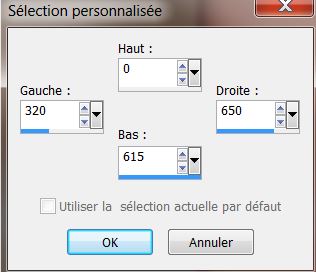
8.
Sélections - Transformer la sélection en calque
9.
Sélection - Désélectionner
10
Effets - Effet 3 D - Ombre portée- Noir
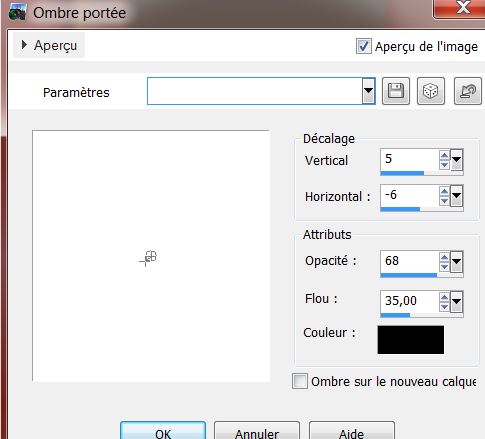
11.
Propriété du calque - Mode lumière dure
12.
Calques - Dupliquer
13.
Image - Rotation libre 90° a droite
14.
Effets -Modules externes - Toadies - What are you
à 38/38
15.
Sélections - Charger- Enregistrer une sélection à partir
du disque - Charger la sélection ''renee_delire_fou_1''
16. Effets
- Effet 3 D-
Ciselage
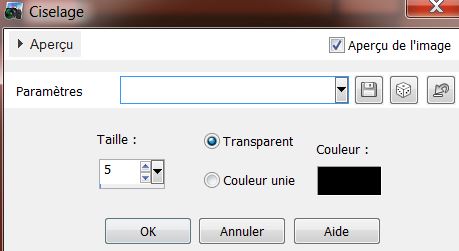
17.
Sélection - Désélectionner
18.
Effets- Unlimited 2.0- &<Bkj Designer sf10 II> MURUs Wave par
défaut
19.
Effets - Modules externes - Alien Skin EyeCandy 6 -Perspective Shadow/Drop (fixed scaling)
Angled 8 pixels
( pourle
filtre EyeCandy 5Impact /drop shadow blury et légèrement étiré
vers extérieur)
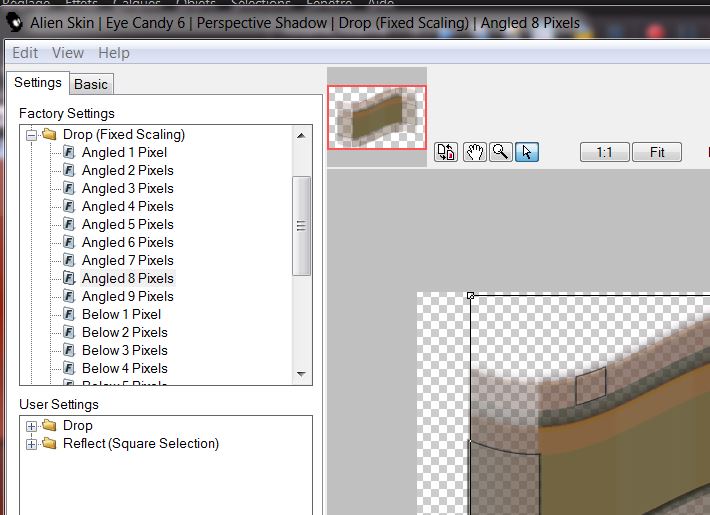
20.Propriété du
calque - Mode Recouvrement
- Vous en
êtes là
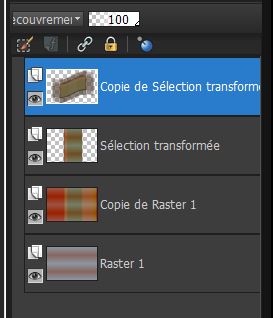
21.
Calques - Dupliquer
22.
Effets- Unlimited 2.0 - Andrew's Filter Collection 56 –
Abit left Over Gradient
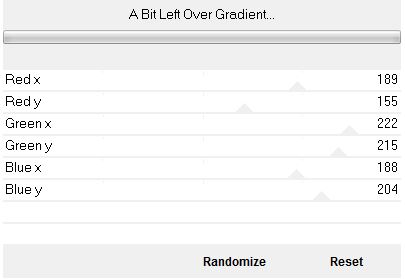
23.
Effets - Effet d'image - Décalage
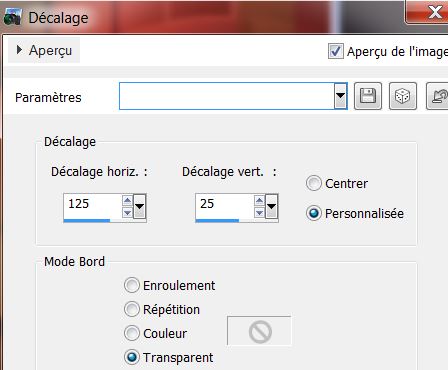
24.
Calques - Dupliquer
25.
Effets - Unlimited 2.0– Filter Factory A -Spoolight
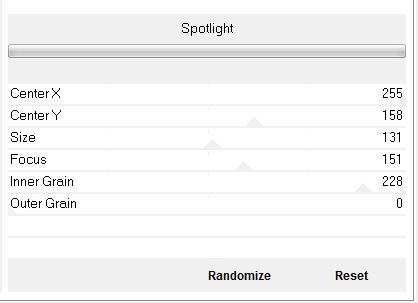
26.
Image - Miroir
- Vous en
êtes là
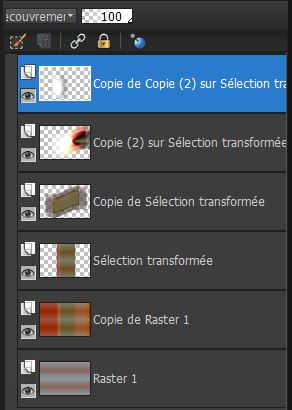
27.
Se placer sur le calque (Copie(2)= sur Sélection
transformée)
28.
Effets- Unlimited 2.0 - &<Bkj Kaleidoscope /4Q Flip UpperL
29.
Se replacer en haut de la palette des calques
30.
Calques - Ajouter un nouveau calque
31.
Sélections - sélection personnalisée
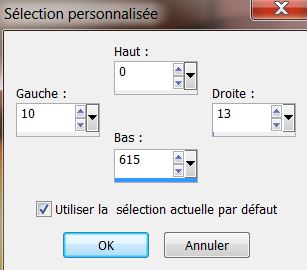
32. Pot
de peinture -
La remplir de noir
33.
Sélections - Désélectionner
34.
Effets- Modules externes - Mura's Meister – Copies
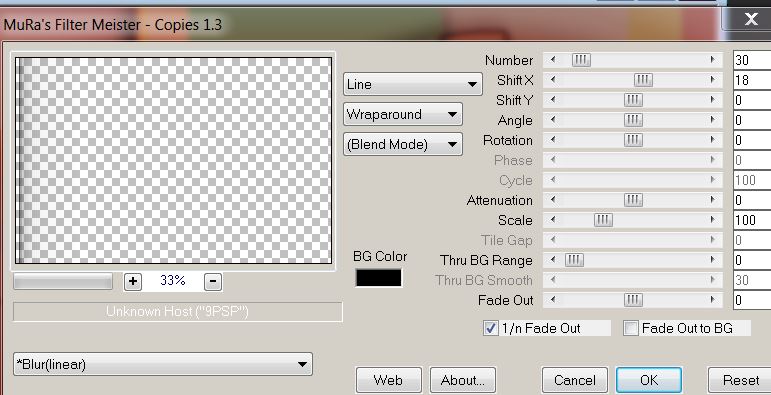
35.
Effets - Effet Géométrique - Inclinaison
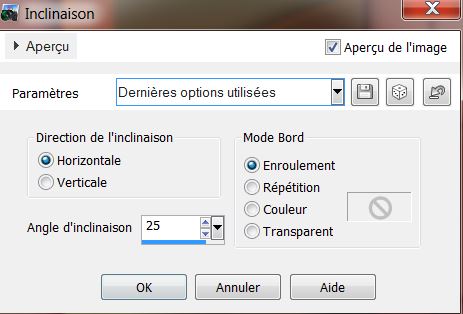
36.
Effets- Effet Géométrique - Cercle - Cocher
Transparent
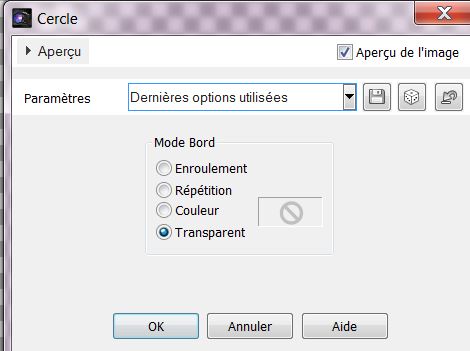
37.
Editer copier - Editer coller comme nouveau calque ''renee_delire_fou_oeil ''
- Placer en haut a gauche
38. Effets
– Modules externes - Plugin Galaxy - Sunshine
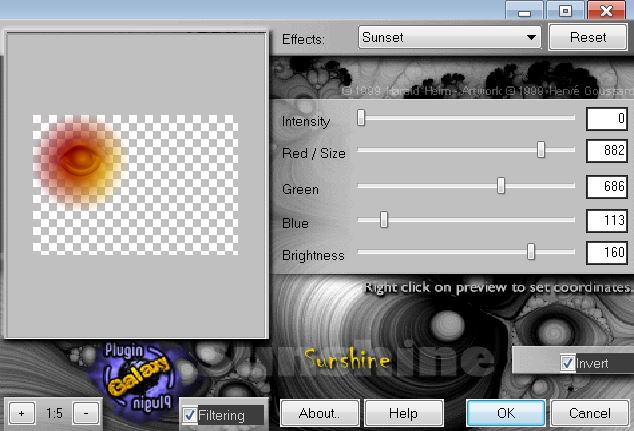
39. Calque –
Ajouter un nouveau calque
40.
Sélections - Sélection personnalisée
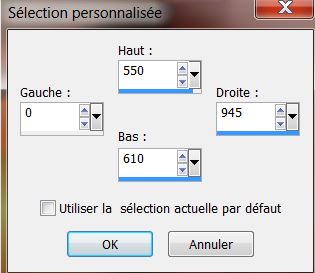
41. Pot
de peinture remplir de la couleur noir
42.
Sélections - Désélectionner
43.
Effets - Modules externes – DBS Flux- Bubbles Filter Option
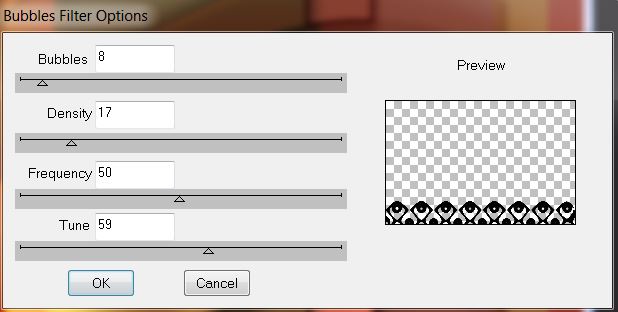
44.
Effets - Modules externes - Alien Skin EyeCandy 5 -
Impact - Extrude - Preset ''renee_delire_fou_extrude''
45.
Mettre le calque en mode luminance et son opacité à 75
46. Effets
- Effet de distorsion - Miroir Déformant
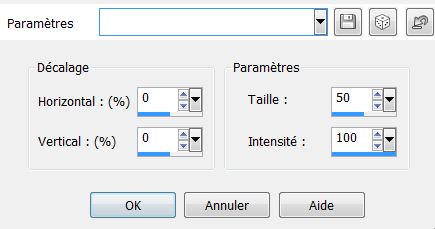
47.
Calques - Ajouter un nouveau calque
48.
Sélections - Charger- Enregistrer une sélection à partir
du disque - Charger la sélection ''renee_delire_fou_2''
49. Pot
de peinture - Remplir de la couleur #9a2b0e
50.
Sélections - Désélectionner
51.
Effets - Modules externes - Alien Skin EyeCandy 5 -
Impact - Extrude -Preset '' renee_delire_fou_extrude-2F1s'
52.
Effets - Modules externes - Alien Skin EyeCandy 5 -
Impact -Perspective shadow /Preset- Drop
shadow lowest
53.
Refaire une seconde fois effet /Perspective shadow /Preset-Drop
shadow lowest
54.
Calques - Ajouter un nouveau calque
55. Sélections
- Charger- Enregistrer une sélection à partir du disque
- Charger la sélection '' renee_delire_fou_3''
56.
Pot de peinture - Remplir Noir
57. Effets
- Modules externes - Alien Skin EyeCandy 5 - Impact - EyeCandy 5- chrome -preset ''renee_delire_fou-chrome''
58.
Sélections - Désélectionner
59.
Editer copier - Editer coller comme nouveau calque '''logane_personnage de foire''
Placer voir terminé
60. Effets
– Effets 3 D - Ombre portée 10/10/50/5 noir
61.Editer
copier - Editer coller comme nouveau calque ''renee_delire_fou_centre oeil'' opacité
a 51- bien le placer /voir terminé
62.
Calques - Ajouter un nouveau calque
63. Sélections
- Charger- Enregistrer une sélection à partir du disque
- Charger la sélection''renee_delire_fou_4''
64.
Styles et textures Mettre en avant plan la couleur #ffffff et en arrière plan
#8b6e56
65.
Préparer un dégradé radial configuré comme ceci
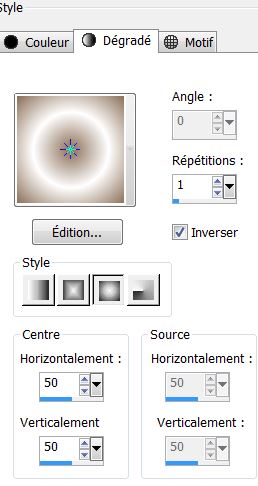
66.-
Activer le Pot de peinture - Opacité a 50 -Remplir la
sélection du dégradé

(remettre
votre opacité a 100 pour ne pas oublier)
67.
Sélections - Désélectionner
68.
Effets - Unlimited 2.0 - Filter Factory Gallery H- NoiseyRGB
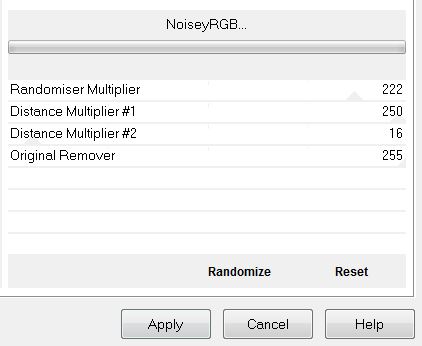
69.
Propriété du calque Mode -Teinte
70.
Editer copier - Editer coller comme nouveau calque le tube ''escalier'' en placer comme
ceci

71.
Calques - Ajouter un nouveau calque
72.
Sélections - Sélection personnalisée

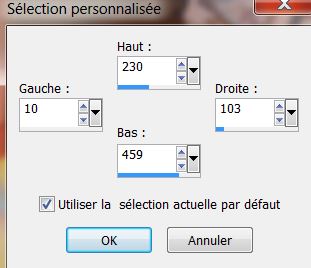
73. Effets
- Effet – 3 D - Découpe
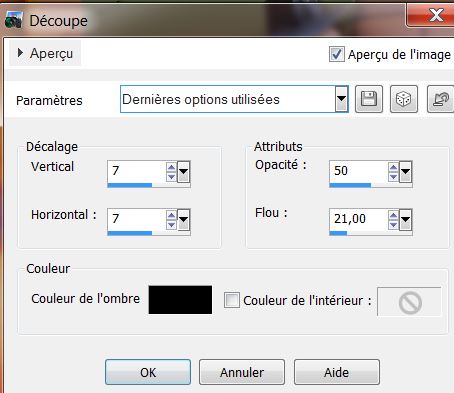
74. Effets
- Effet 3 D - Ombre portée 18/-25/50/36 noir
75.
Sélections - Désélectionner
76.
Activer le tube ''Purplemagic_11'' - Image redimensionner a
80%
77.
Editer copier - Editer
coller comme nouveau calque /bien placer
78.
Calques- Réorganiser - Déplacer vers le bas
79
Calques - Fusionner les calques visibles
80. Image
- Ajouter des bordures de 10 pixels en noir
81. Image
- Ajouter des bordures de 15 pixels en #9f200f
82. Image
- Ajouter des bordures de 5 pixels en noir
83
Coller le tube du titre en place
C'est
terminé Merci
Renée le
21/04/2013

|